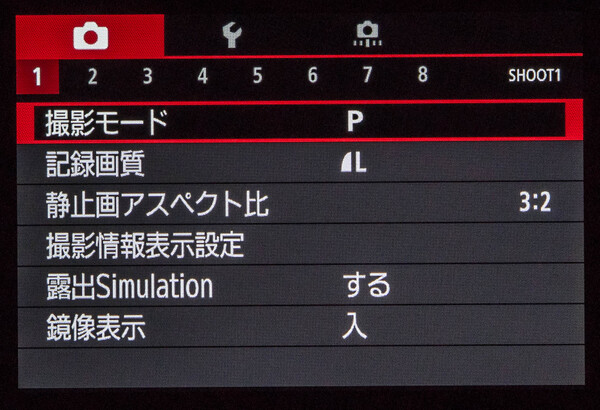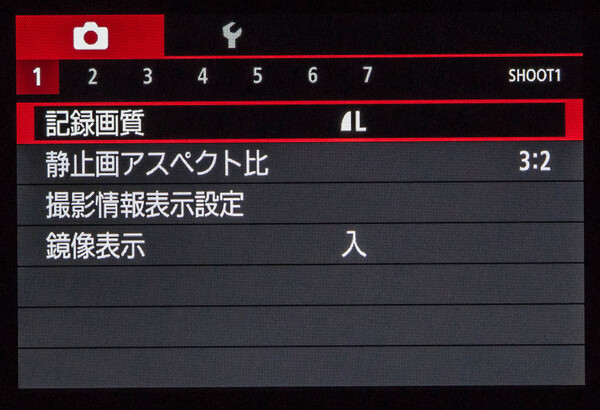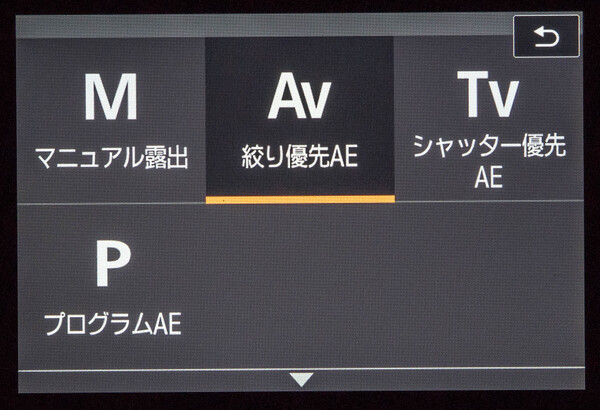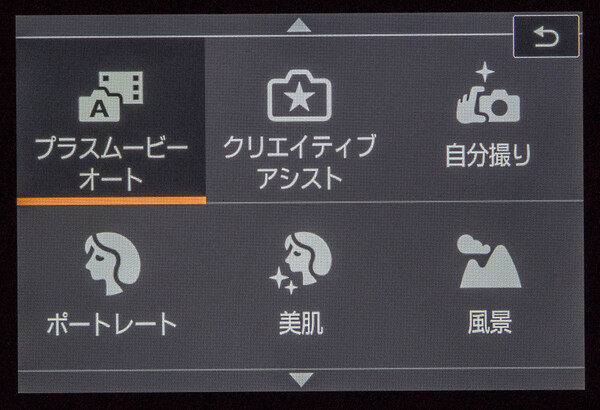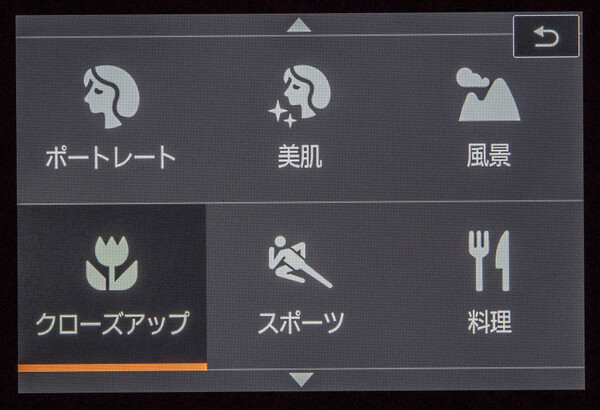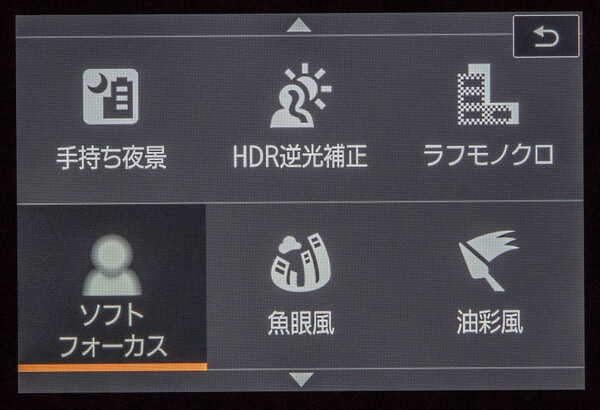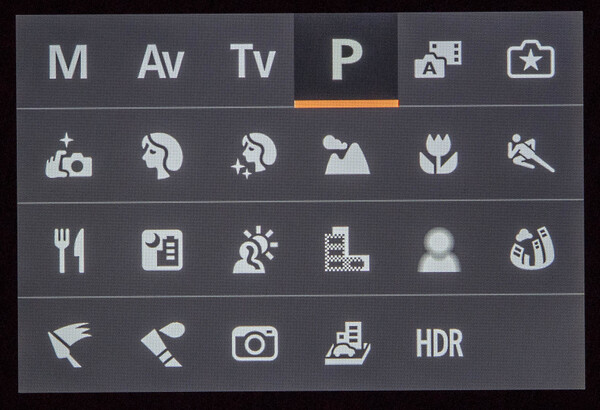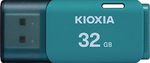マニュアル撮影には不向きだが
セミマニュアル的な調整機能を搭載
撮影モードはマニュアルからフルオートまで一通り揃っている。基本的にはシーン解析して適切な撮影設定にしてくれる「シーンインテリジェントオート」で困ることはないだろう。
人物や風景などの基本的な撮影状況をカメラが判断してシーンに合わせた設定に切り替えてくれるので、設定などを意識しないでままでキレイな写真に仕上げてくれる。
多少色気を出して絞りの効果を狙ったりシャッタースピードの効果を変えて撮りたいといった場合でも絞り優先オートやシャッタースピード優先オートも備えているので画創りもしやすい。
ただし、マニュアル系の機能は充実してはいても、インターフェース(物理ダイヤルなど)はマニュアル操作向けにはできてはいない。
マニュアルでの撮影をメインにしたと考えるならM5やM6のほうが断然操作しやすいが、実はM100でも絞りやシャッタースピード、色合いなど、本来はマニュアルで調整する機能をオート撮影でも使える「クリエイティブアシスト」が備わっている。
簡単に言うとセミマニュアル的な機能で、写真の知識がそれほどなく、雰囲気を変えたいけどのような設定にしていいかわらないといった場合に重宝する。
調整項目が「ぼかす~くっきり」「すっきり~鮮やか」などの写真用語ではないわかりやすい言葉で表記されており、調整した内容はライブビューですぐ確認できる。写真のことがよくわからなくても、いろいろ試しやすい。
「クリエイティブフィルター」の撮影サンプル
特殊な効果を得られる「クリエイティブフィルター」も7種類用意されているので、大きく雰囲気を変えた写真も簡単に撮影が可能だ。

この連載の記事
-
第3回
AV
3万円で買える薄型AVアンプ「TX-L50」を試してみた -
第1回
PC
第8世代CPUとUSB PD搭載で10万円切り モバイルノートはデル「Vostro 13 5000」が買い! - この連載の一覧へ